Googleアドセンス(AdSense )収益が上がると人気の「リンク広告」の掲載方法を[初心者向け]に解説
リンク(ユニット)広告とは、テキストでその記事に関連あるキーワードが表示される広告です。キーワードはグーグルが記事内容を判別し自動で設定します、だいたい4〜5個くらいのワードが並びます。 リンク広告との特徴は、まずこのワードをクリックし、表示された広告をさらにクリックして初めて収益になる点です。
一見、クリックのハードルが高そうに思えますが、ユーザーにとって興味のあるワードであればクリックはされます。そしてその先に表示される厳選された広告はユーザーの興味をそそるものが多いです、興味がある広告であれば、クリックされ閲覧される割合は高いです。
リンク広告の表示サンプル
広告表示は、以下のように文字のみのリンクボタンです。
サンプルは縦並びですが、横二列に並べることもできます。
*リンクボタンの中身(内容)は自動的に表示されます、グーグルがブログの記事内容を読み取って、関連のある語句を表示させます。表示される語句は自動で変更されます。
*なので、一旦コードを設定すればあとは手間いらずです、管理は全てグーグルにお任せです(^^)
りんごブログ:applired.net
(このブログです、サイドバーに設置しています)
ブログに表示されているテキストリンク:
*このテキストのクリックはカウントにはなりません
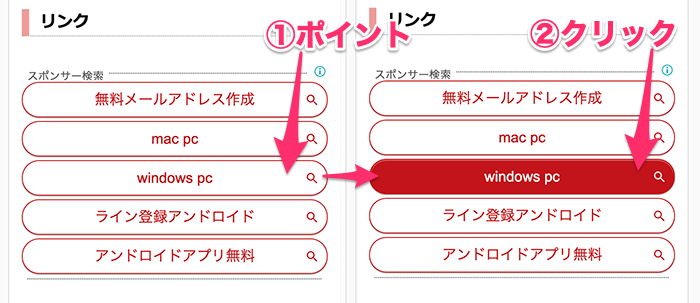
上記のテキストをクリックすると以下の広告が表示されます。
*この広告をユーザーがクリックするとカウントされます
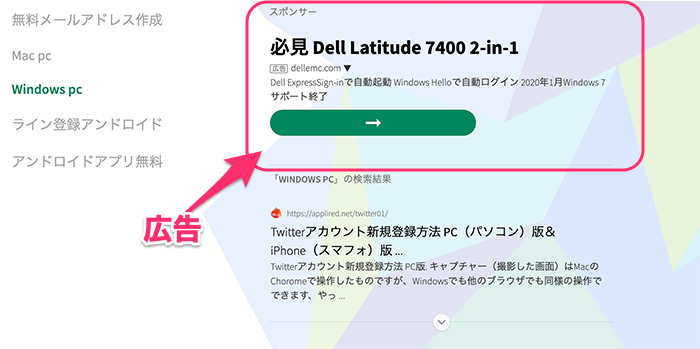
りんごダイアリー:appli.red/rinngodiary
■表示:その1
移住の記事は書いていませんが、以下のようなリンクが設置されています。
「老後移住」をクリックしてみます。
■表示:その2
同様のページですが、ページ更新すると次はこんなリンクが表示されました。
「マンションリフォーム」をクリックしてみます。
どうでしょうか、地域も自動的に選ばれるようです。思わずクリック率がよくなるのが納得できる表示結果ですよね、運営するブログの内容や、記事の書き方にもよるかと思いますが。「クリック率が上がった」「収益が増えた」等の評価が多く人気のある広告です。まずは試してみてはいかがでしょうか。
リンク広告の設置方法
では設置方法のご紹介です。
アドセンスの管理画面でリンクリンク広告のコードを作成する
グーグルアドセンスのTop画面、左メニューで[広告]をクリックします。
表示されたメニューから[広告ユニット]をクリックします。
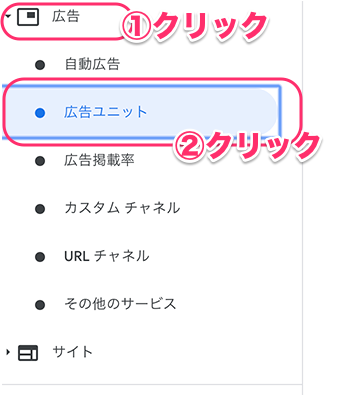
右画面に表示された、「新しい広告ユニットの作成」欄で[リンク広告]をクリックします。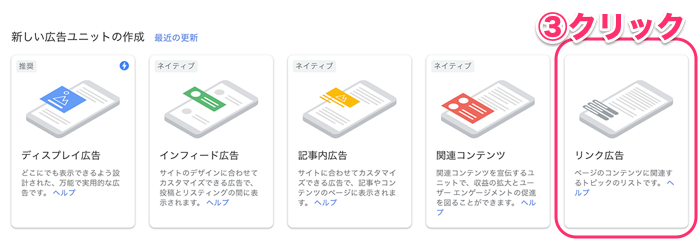
リンク広告の設定画面が表示されます。
スクエア(縦にリンクが並ぶ箱型)と横長タイプ(2個づつの横ならび)があります。
■横長タイプ
広告ユニットの表示形式を設定する
①広告ユニットの名前を入力します
*「ブログ名ー設置場所」にしてどこの広告かわかるように名前をつけます
②表示タイプを選択します
*「スクエア」または「横長タイプ」を選びます
③広告サイズを選択します
*「レスポンシブ」または「固定」を選びます、レスポンシブがおすすめです。
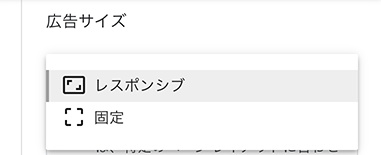
④広告のスタイルを選択します
*テキスト色の「▼」をクリックすると、色一覧が表示されます、設定する色を選びます。
⑤設定が完了したら[作成]ボタンをクリックします。
コードを取得する
コードが表示されます。
「コードをコピー」を、クリックします。[完了]ボタンをクリックします。
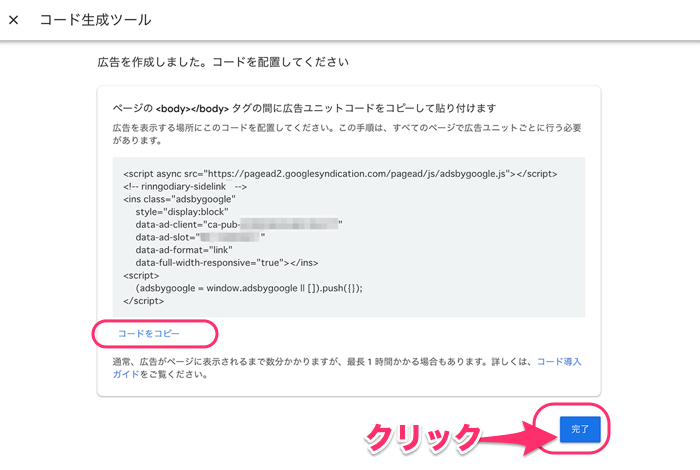
完了をクリックすると、広告ユニットのページが表示され、「既存の広告ユニット」の欄に作成した広告ユニットが表示されます。
①広告ユニット名
②広告ユニットのタイプ
③広告ユニットの作成日
さらに、右側に並んだボタンをクリックすることで、ユニットの削除、コードの取得、ユニットの編集ができます。
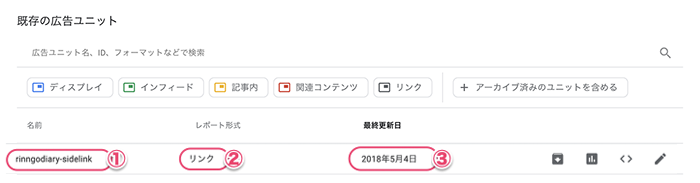
ブログのウイジェットで広告コードを設置する
ブロブの管理画面で、[外観]>>[ウイジェット] をクリックします。
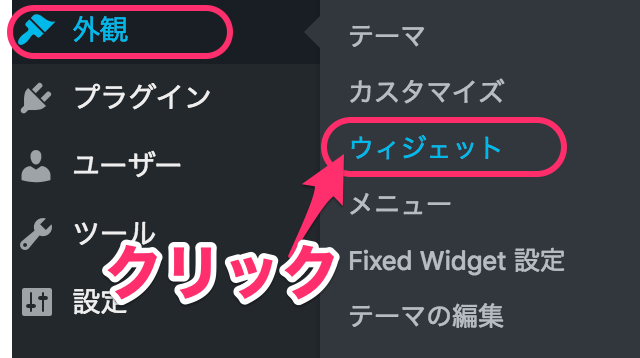
ウイジェット一覧が表示されます。
*ウイジェット一覧は使用するテーマによって異なります。
*ここでは、どのテーマにも利用できるテキスト枠をサイドバーの広告エリアに設定します。
[テキスト]をクリックし、表示されてメニューから[広告]をクリックし選択します。
[ウイジェットを追加]をクリックします。
テキストウイジェットが追加されます、
①タイトルを入力します「スポンサーリンク」または「広告」のどちらかを入力します
②テキストタブを選択します
③コピーしたコードを貼り付けます
④保存をクリックします
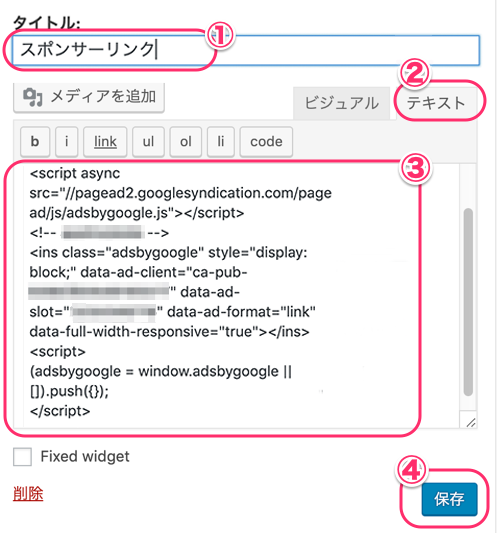
サイドバーに表示された広告例
*広告は設定直後は表示されません(時間が経過すると表示されます)
*広告内容は自動で随時変更されます
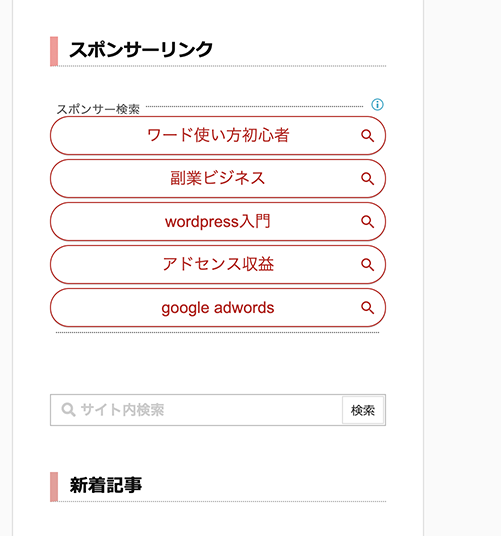
ひとこと
どうですか、設定方法はとても簡単です。設定後はグーグルアドセンスが自動的に記事内容にそった「テキスト語句」を表示してくれます。そしてリンク先には、かなり興味をそそる広告へのリンクが用意されます。
また、この内容は自動で随時変更になります。一切の手間はいりません(^^)
今回は縦並びの広告をサイドバーに設置しましたが、「横長タイプ」をタイトル下や記事下に設置することもできます。
グーグルアドセンスは広告数の制限が解除され、数量を気にすることなく広告ユニットの設置ができるようになりました。でも広告だらけになるとちょっと鬱陶しさが感じられますよね、そんな中このリンク広告ならうるさくなくブログのレイアウトにも溶け込んで設置できます。ぜひ活用して、アドセンスの収益アップをはかってください。
アドセンスの設定方法一覧はこちら
↓↓↓↓↓
■グーグルアドセンス(Google AdSense)の登録申請(審査)から収益受け取りまでを詳しく解説









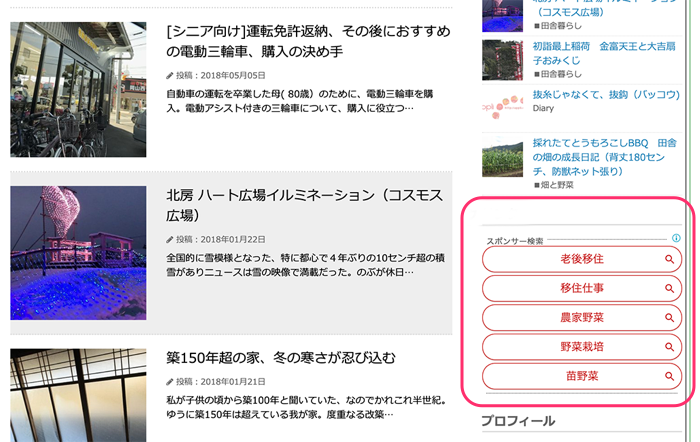
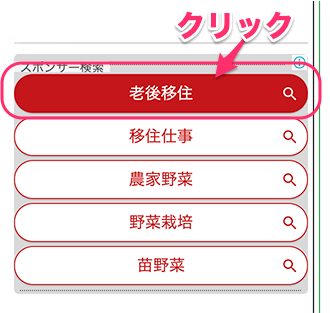
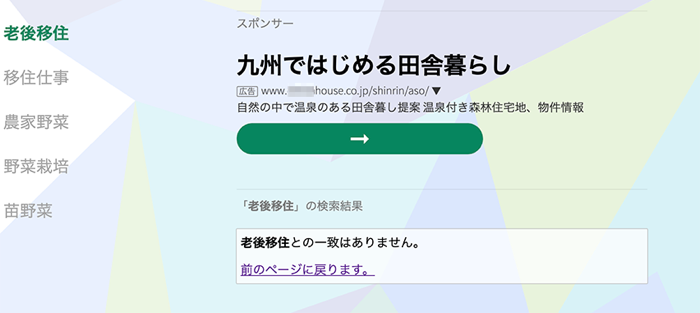
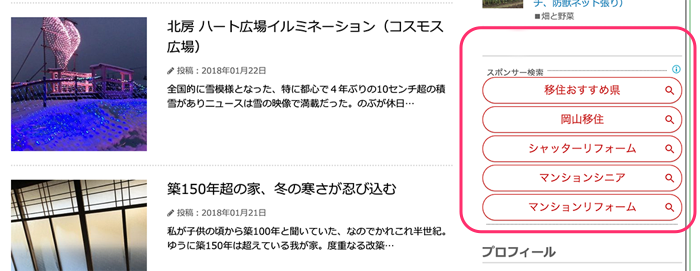
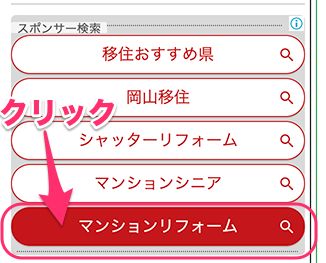
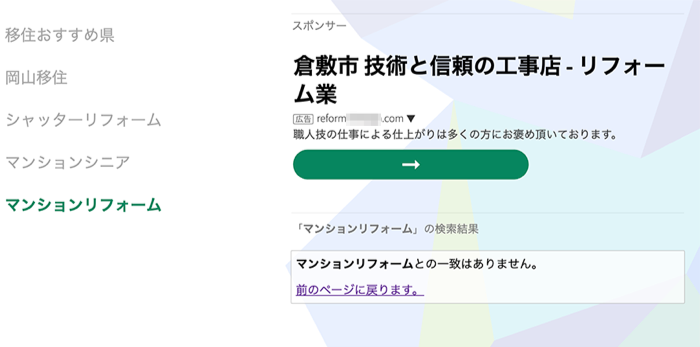

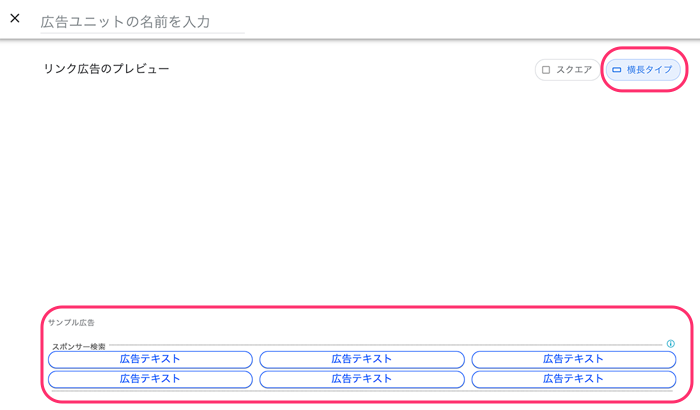
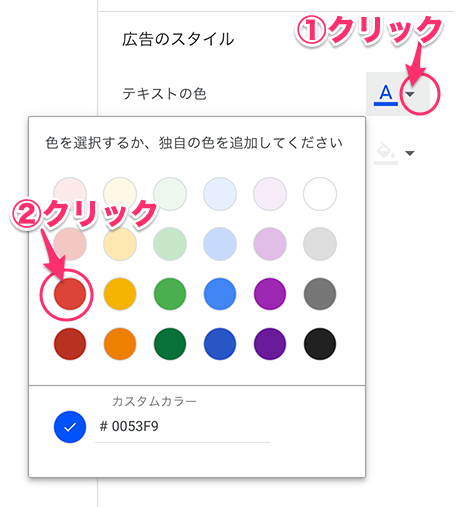
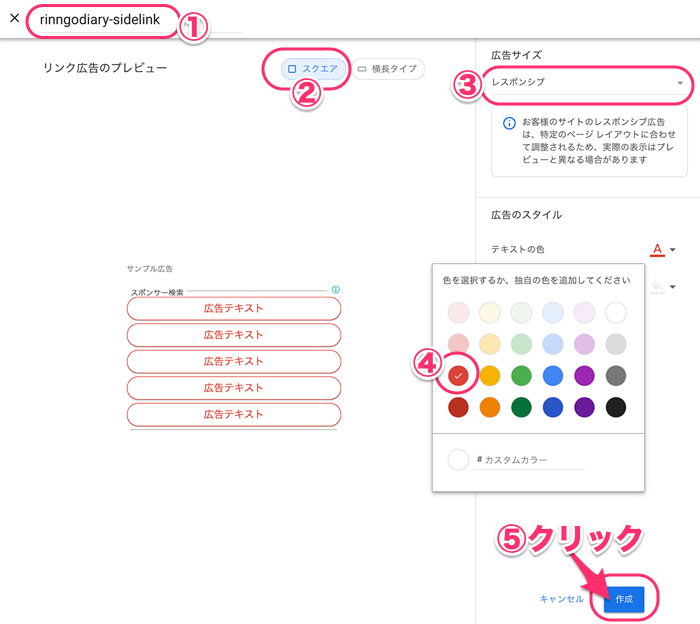
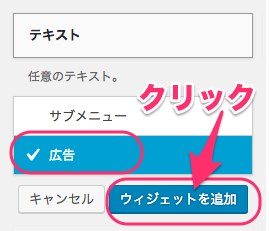
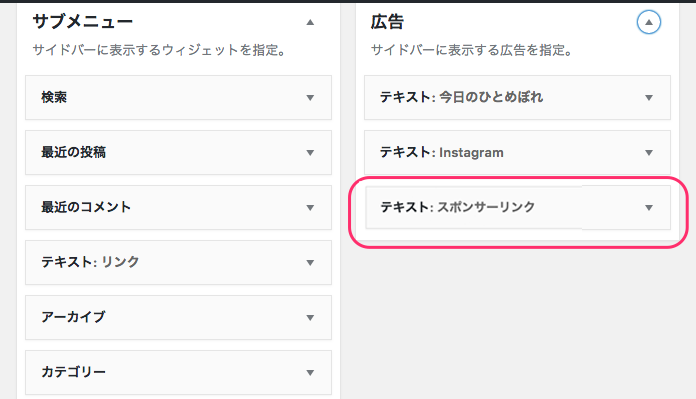
 ブログを作ったけどアクセスが無い!、アフィリエイトの成果が出ない!
ブログを作ったけどアクセスが無い!、アフィリエイトの成果が出ない!

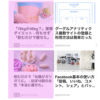



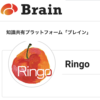
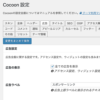
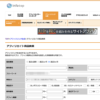
![画像[シニアでもできるネットビジネス!超入門]](https://applired.net/wp-content/uploads/2022/09/ringo-net_1280x670.png) 詳細はこちらのボタンをクリック(^o^)ノ゙
詳細はこちらのボタンをクリック(^o^)ノ゙






















ディスカッション
コメント一覧
まだ、コメントがありません